Identifier les ressources qui ne sont pas attribuées correctement
Votre organisation dispose d’un groupe de ressources qui contient à la fois des ressources de production et des ressources de développement. Vous allez faire sortir les ressources de développement de ce groupe pour les placer dans leur propre groupe de ressources dédié au développement.
Dans cette unité, vous apprenez à rechercher votre groupe de ressources de production et à identifier les ressources de développement qui n’en font pas partie.
Organiser les ressources Azure en groupes de ressources
Les groupes de ressources servent à regrouper logiquement des ressources. Chaque ressource doit faire partie d’un seul groupe de ressources. Un groupe de ressources peut contenir de nombreux types différents de ressources situées dans des régions différentes.
En règle générale, les groupes de ressources contiennent des ressources qui sont liées. Par exemple, vous pouvez avoir un groupe de ressources pour le test et le développement, et un autre groupe de ressources distinct pour la production. Un groupe de ressources de production contient probablement les ressources qui gèrent un site web actif. Ces ressources peuvent inclure des machines virtuelles (VM), des comptes de stockage, des réseaux virtuels et des instances Azure SQL Database.
Veillez à ce que toutes les ressources de votre groupe de ressources aient un seul cycle de vie. Vous voulez mettre à jour, supprimer ou déployer ces ressources ensemble. Si vous pensez qu’une ressource ne convient pas au cycle de vie des autres ressources, déplacez-la vers un autre groupe de ressources.
Vous pouvez choisir quelles ressources sont disponibles pour différents types d’utilisateurs. Ainsi, les groupes de ressources vous aident à protéger vos ressources et à contrôler les coûts.
Si vous souhaitez modifier l’affectation de facturation pour des ressources dans des groupes de ressources, vous pouvez déplacer des ressources d’un groupe de ressources vers un autre dans un autre abonnement. Dans ce cas, vous devez placer toutes les ressources dépendantes dans un seul groupe de ressources. Déplacez ensuite les ressources de ce groupe de ressources vers un nouveau groupe de l’autre abonnement.
Utiliser une convention de nommage cohérente
Pour faciliter l’identification et l’organisation de vos groupes de ressources, utilisez une convention de nommage cohérente. Vous pouvez par exemple avoir un groupe de ressources nommé project-infrastructure-resource-group pour indiquer qu’il s’agit du groupe de ressources de l’infrastructure d’un certain projet.
Rechercher des groupes de ressources
Vous trouverez une liste de tous vos groupes de ressources dans le Portail Azure en sélectionnant Groupes de ressources dans le volet du menu gauche.
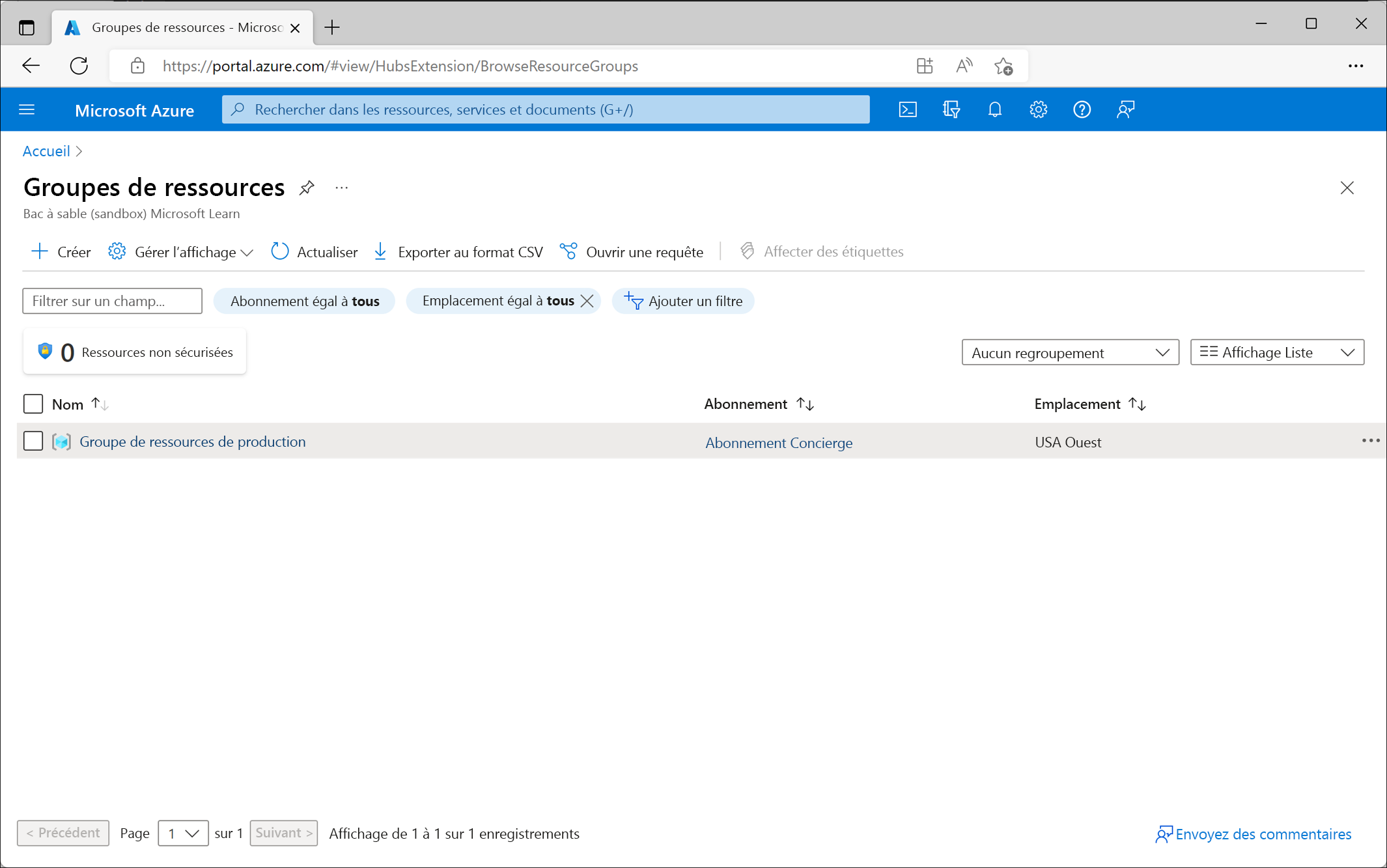
Quand vous sélectionnez un groupe de ressources, vous voyez toutes les ressources qu’il contient. Au sein du groupe de ressources, vous pouvez :
- Rechercher des ressources spécifiques.
- Filtrez des ressources par type.
- Créer une ressource.
- Déplacer des ressources vers un autre groupe de ressources.
Utiliser des étiquettes pour rechercher des ressources
Les étiquettes sont des paires nom/valeur que vous appliquez aux ressources. Vous pouvez par exemple définir le nom environnement et sa valeur développement pour toutes les ressources qui ne sont pas destinées à la production. Ainsi, vous veillez à pouvoir facilement trouver des ressources associées tout en les maintenant organisées.
De nombreux types de ressources ont une page Étiquettes dans le portail que vous pouvez utiliser pour ajouter des étiquettes.
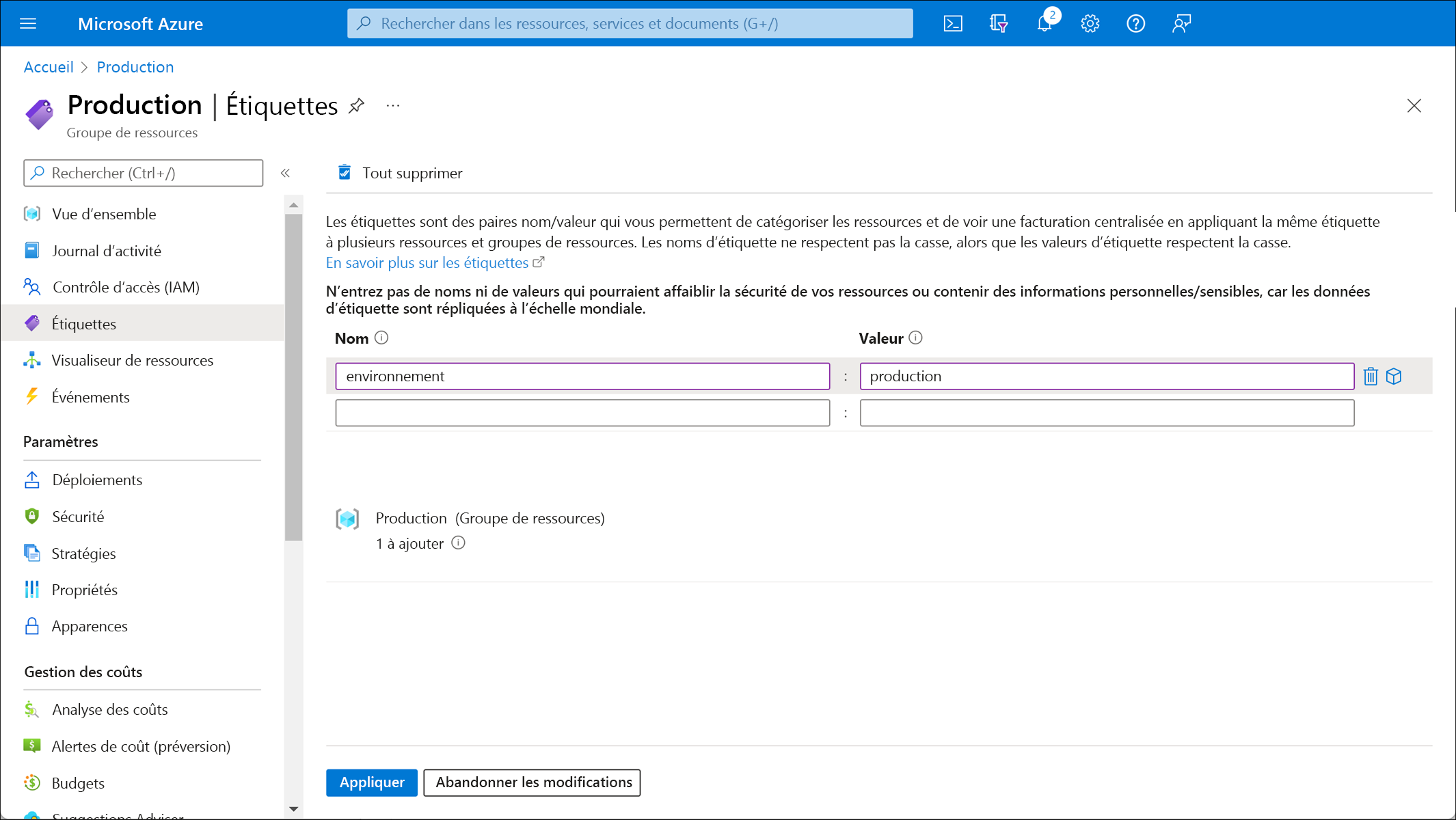
Vous pouvez utiliser des balises pour rechercher des ressources directement ou via un code personnalisé. Dans le portail, pour afficher la liste de toutes les balises attribuées, faites une recherche sur Balises.
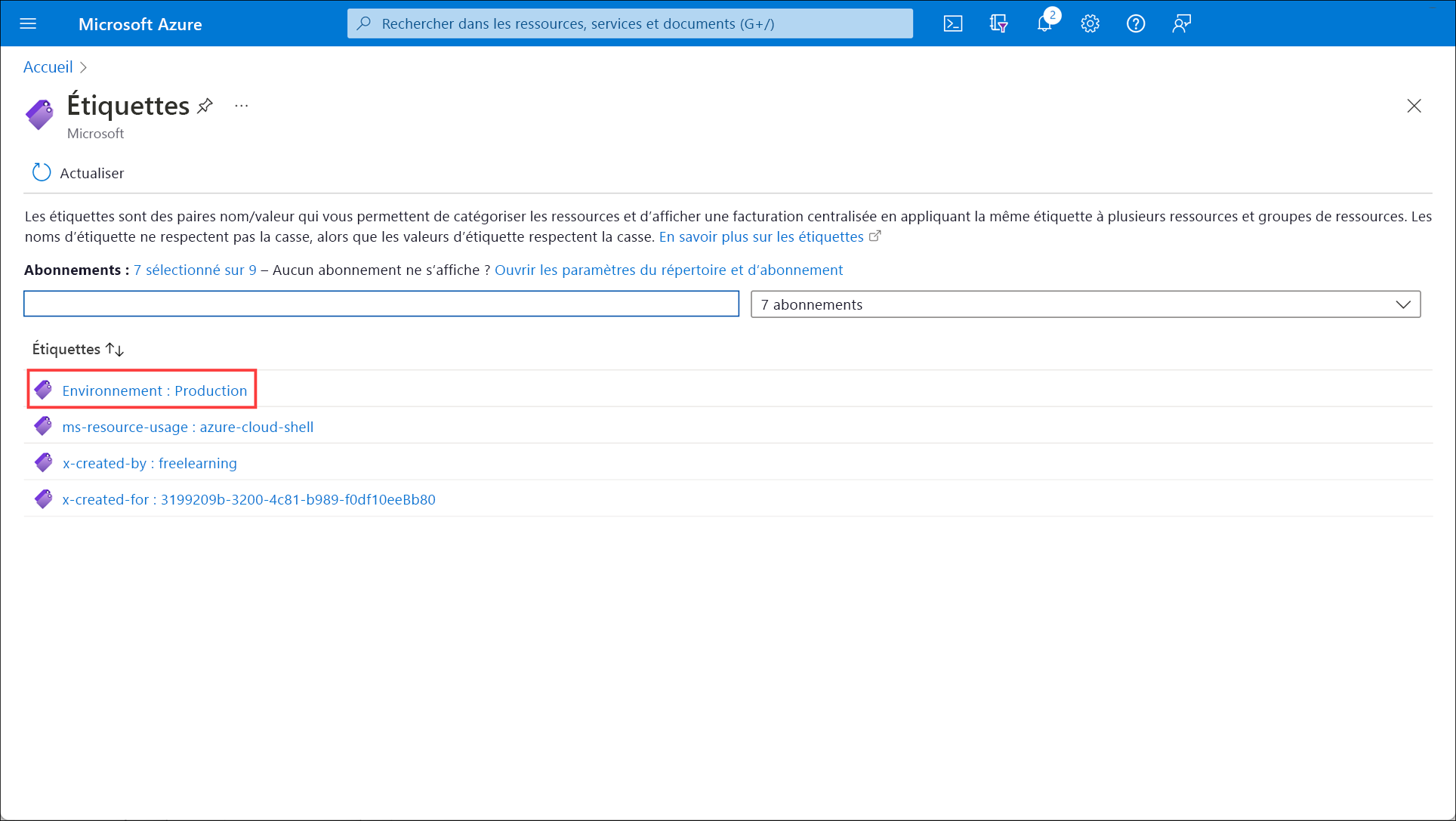
Si vous sélectionnez une balise dans la liste, vous obtenez la liste de toutes les ressources associées à cette balise. Ou, dans la page Toutes les ressources, vous pouvez filtrer les ressources par étiquettes.
Les étiquettes ont leurs limites :
- Vérifiez toujours si votre ressource Azure prend en charge les étiquettes. Par exemple, vous ne pouvez pas définir d’étiquettes sur des machines virtuelles généralisées.
- Vous pouvez appliquer des étiquettes à des groupes de ressources, mais les ressources n’héritent pas automatiquement des étiquettes de leur groupe de ressources. Si vous voulez que toutes les ressources d’un groupe de ressources aient une balise, vous devez l’appliquer manuellement.
- Vous pouvez appliquer un maximum de 50 étiquettes à une ressource ou à un groupe de ressources dans Azure.
Réfléchissez bien à la façon d’attribuer vos étiquettes pour qu’elles facilitent la localisation et l’identification des ressources pour votre organisation.